写真やビデオを編集する。
写真アプリには、写真を魅力的に編集したり、すべての写真やビデオを1つの検索可能なライブラリで整理したりできるパワフルなツールが用意されています。生徒たちの作品を写真アルバムにまとめたり、理科の実験のビデオを集めたりしてみましょう。

写真アプリには、写真を魅力的に編集したり、すべての写真やビデオを1つの検索可能なライブラリで整理したりできるパワフルなツールが用意されています。生徒たちの作品を写真アルバムにまとめたり、理科の実験のビデオを集めたりしてみましょう。
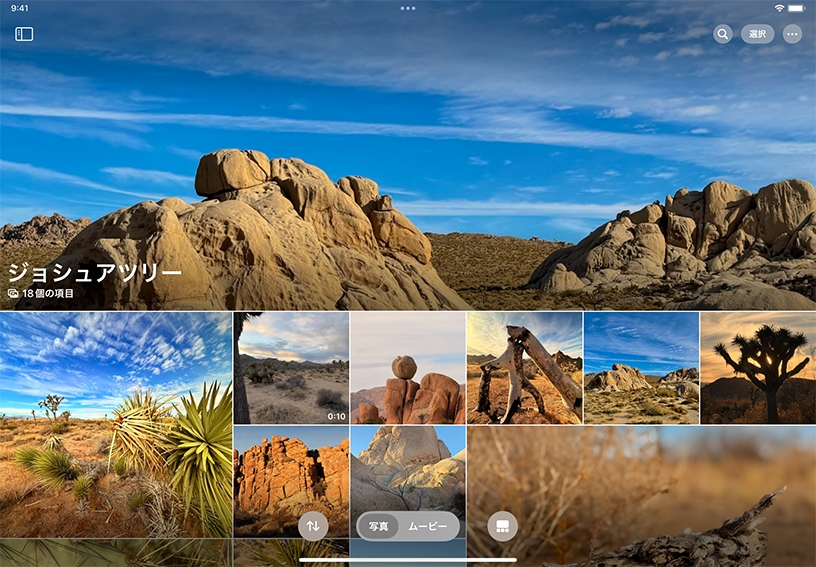
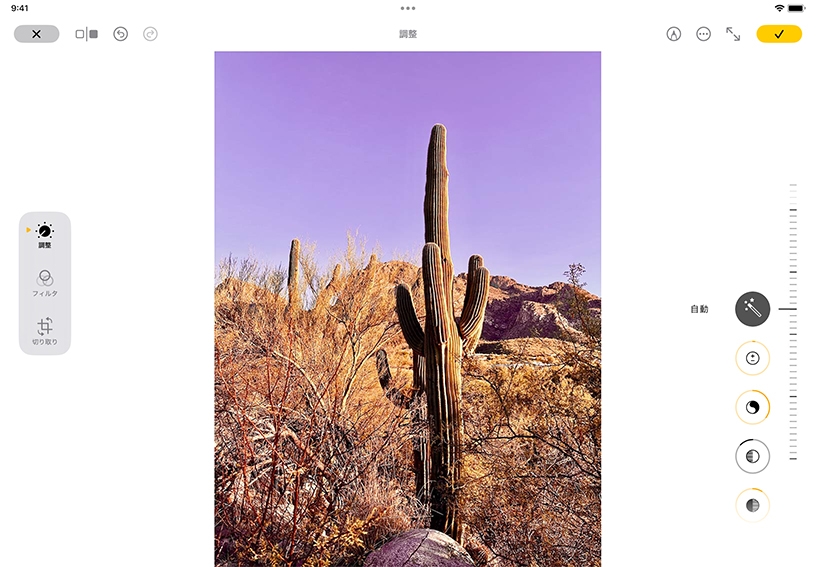
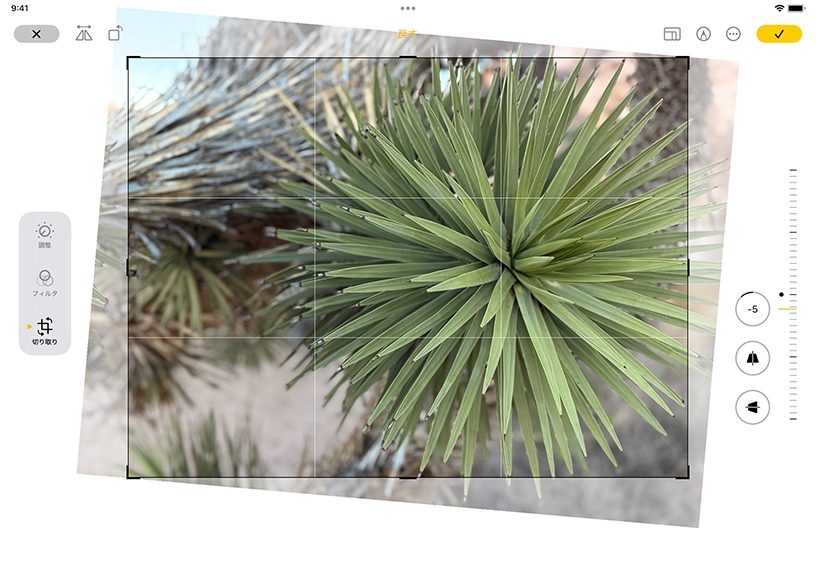
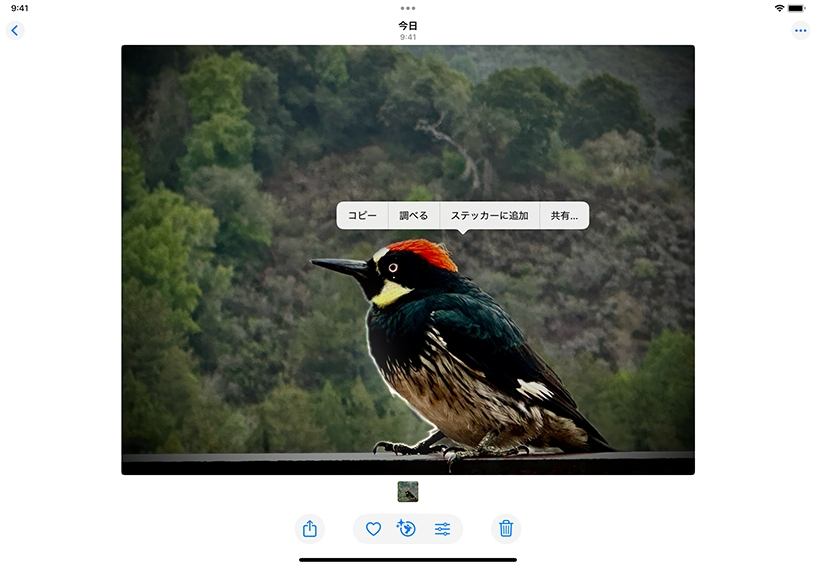
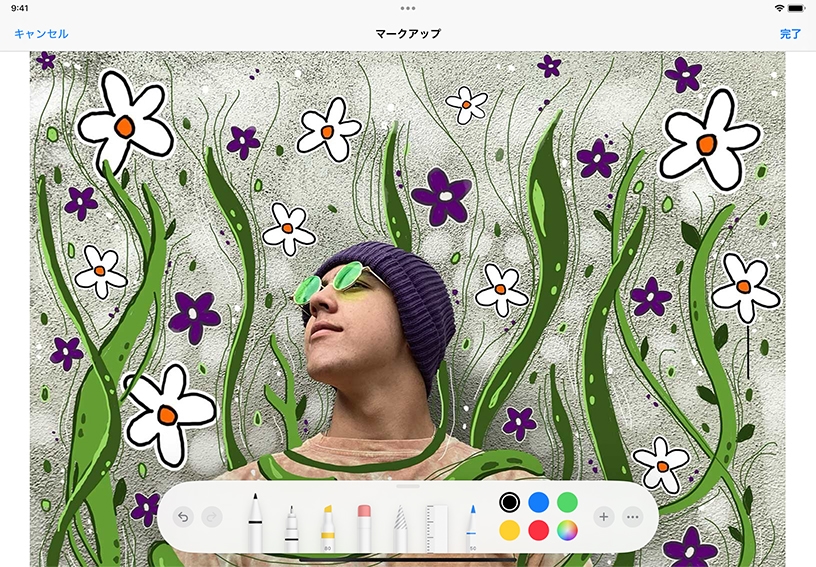
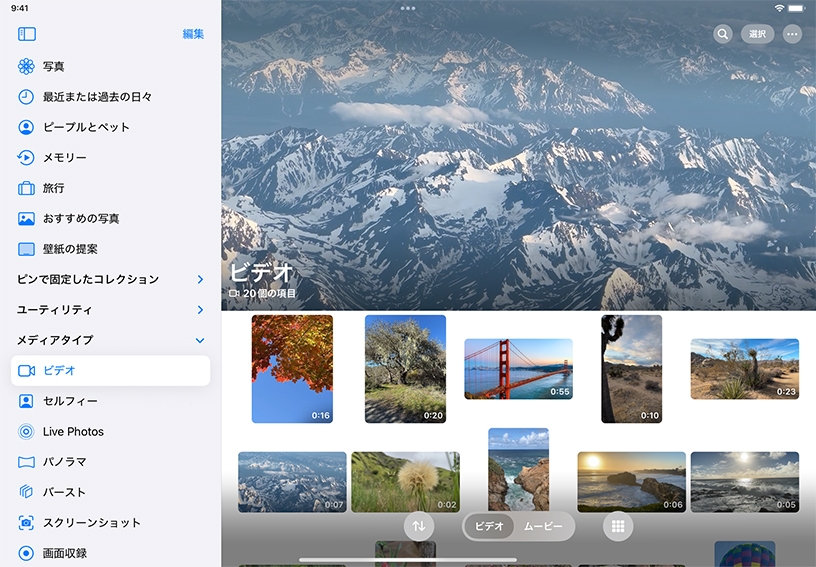
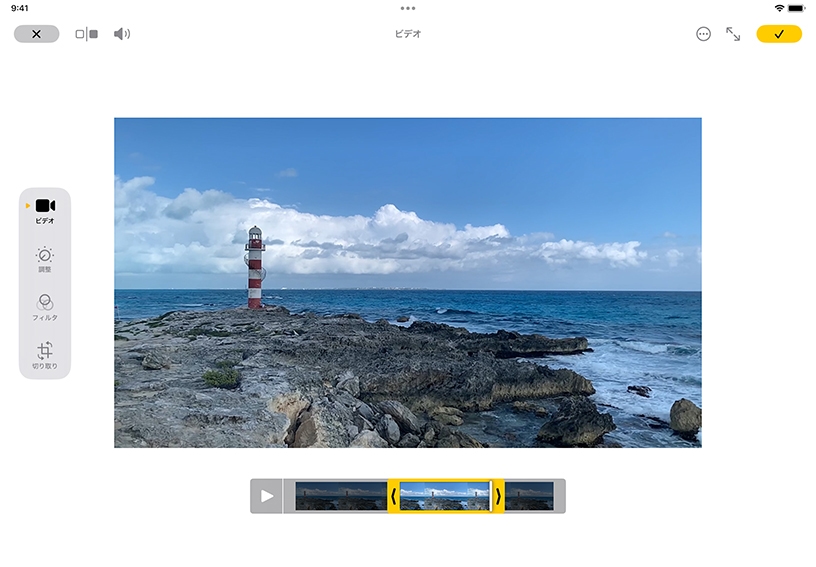
「写真」を開き、写真またはビデオをタップして開いてください。
明るさや色を調整します。編集ボタン![]() をタップします。写真の右側にあるアイコンを上にスワイプすると、露出、ブリリアンス、ハイライト、シャドウなどの照明の調整が表示されます。
をタップします。写真の右側にあるアイコンを上にスワイプすると、露出、ブリリアンス、ハイライト、シャドウなどの照明の調整が表示されます。
切り取りと傾きの調整をしてみましょう。切り取りボタン![]() をタップし、傾きの修正が必要な場合はスライダをドラッグして写真またはビデオの角度を調整します。構図を調整するには、長方形の四隅をドラッグします。
をタップし、傾きの修正が必要な場合はスライダをドラッグして写真またはビデオの角度を調整します。構図を調整するには、長方形の四隅をドラッグします。
写真をステッカーにしてみましょう。写真をタップしてフルスクリーンで表示します。被写体を長押しし、それから指を放します。「ステッカーに追加」をタップします。「アウトライン」、「コミック」、「ぷくぷく」などのビジュアルエフェクトを適用したい場合は「エフェクトを追加」をタップします。
ステッカーやテキストなどを写真に追加してみましょう。編集ボタン![]() をタップし、次にマークアップボタン
をタップし、次にマークアップボタン![]() をタップします。プラスボタン
をタップします。プラスボタン![]() をタップし、ステッカーや説明、テキスト、図形を追加します。写真に直接絵を描くこともできます。「完了」をタップしてマークアップツールを閉じ、もう一度完了ボタン
をタップし、ステッカーや説明、テキスト、図形を追加します。写真に直接絵を描くこともできます。「完了」をタップしてマークアップツールを閉じ、もう一度完了ボタン![]() をタップして編集モードを終了します。
をタップして編集モードを終了します。
ビデオクリップを見つけて開いてみましょう。サイドバー表示ボタン![]() をタップし、「メディアタイプ」の下の「ビデオ」をタップすると、ライブラリ内のすべてのビデオが表示されます。ビデオを1つタップして開いてください。
をタップし、「メディアタイプ」の下の「ビデオ」をタップすると、ライブラリ内のすべてのビデオが表示されます。ビデオを1つタップして開いてください。
ビデオをトリミングしてみましょう。編集ボタンをタップし、フレームビューアの両端にあるハンドルをドラッグします。トリミングが終わったら完了ボタンをタップし、「ビデオを保存」または「ビデオを新規クリップとして保存」をタップします。
解説ビデオをいくつか作成し、教科や学年ごとにビデオアルバムを作ってみましょう。
理科のプロジェクトや実験の写真にマークアップでテキストや図形を追加して、実験器具の名称や重要な手順を説明してみましょう。
彩度、暖かみ、ノイズ除去、ビネットなどの効果を調整して、写真やビデオの雰囲気を変えてみましょう。変更を何回加えても、いつでもオリジナルの状態に戻すことができます。
編集した写真を元に戻す方法について
Apple Education Communityのこのページへのリンクがクリップボードにコピーされました。